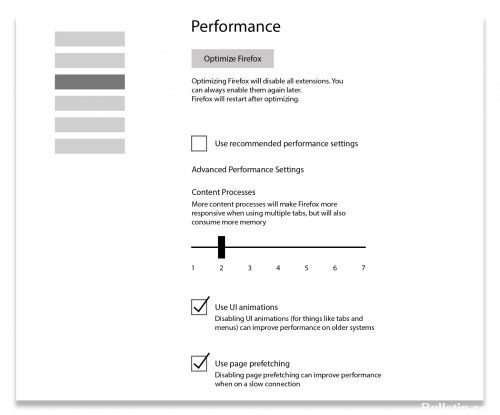Päivitetty huhtikuu 2024: Älä enää saa virheilmoituksia ja hidasta järjestelmääsi optimointityökalumme avulla. Hanki se nyt osoitteessa linkki
- Lataa ja asenna korjaustyökalu täältä.
- Anna sen skannata tietokoneesi.
- Työkalu tulee silloin Korjaa tietokoneesi.
Firefox käyttää joskus enemmän muistia kuin RAM-muistia. Tämä voi tehdä Firefoxista hitaamman, ja äärimmäisissä tapauksissa se voi jopa aiheuttaa Firefox-kaatumisen. Tässä artikkelissa kuvataan, miten Firefox käyttää vähemmän levytilaa.
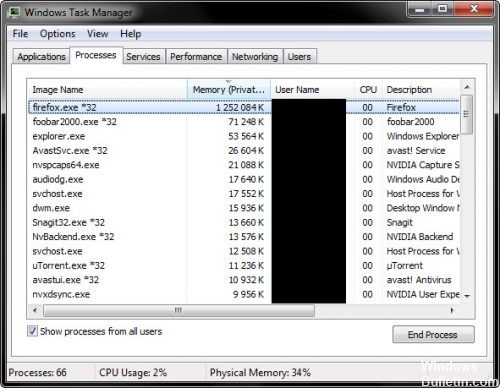
Firefox toistaa paremmin kuin useimmat kolmannen osapuolen lisäosilla varustetut selaimet, mutta kuten kehittäjät ovat jo maininneet, jotkut niistä voivat hidastaa tietokonettasi huomattavasti. Siksi he työskentelevät "Optimoi Firefox" -painikkeella, joka lopettaa kaikki laajennukset, kun selain käynnistetään uudelleen (alla). Pelkästään tämä voi parantaa asioita, ja "voit aina käynnistää sen myöhemmin", kehittäjät sanovat.
Mozilla Firefox päivitys
Ensimmäinen asia, jota suosittelemme, on tarkistaa Mozilla Firefox -päivitykset ja päivittää ne, jos niitä on. Onko mahdollista, että vanhemmissa versioissa on virheitä tai suorituskykyongelmia? Uudemmat versiot tarjoavat yleensä paremman suorituskyvyn ja korjaavat virheitä. Voit tarkistaa päivitykset Firefoxiin avaamalla sen ja napsauttamalla oikeassa yläkulmassa olevaa kolmea kaistaa (Avaa valikko) ja sitten "Ohje" -vaihtoehtoa.
Mozilla Firefox alkaa etsiä päivityksiä. Jos päivityksiä löytyy, Mozilla asentaa ne sinulle. Jos sinulla on jo uusin versio, näet tilan "Firefox on ajan tasalla".
Muistia tehostavien laajennusten ja teemojen poistaminen käytöstä
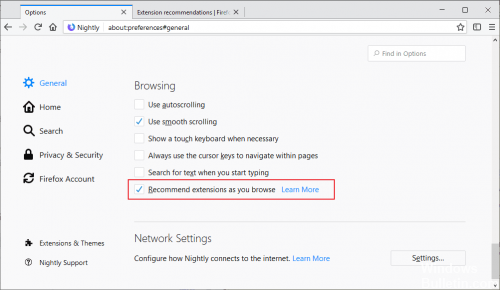
Laajennukset ja mallit voivat aiheuttaa Firefoxille enemmän muistia kuin tavallisesti.
Voit selvittää, johtaako laajennus tai teema Firefoxin käyttämään liikaa muistia, käynnistä Firefox turvallisessa tilassa ja seuraa sen muistin käyttöä. Turvallisessa tilassa laajennukset ja teemat ovat poissa käytöstä. Jos huomaat merkittävän parannuksen, voit yrittää poistaa tai poistaa laajennukset käytöstä.
Käynnistä Firefox-selain uudelleen
Kun huomaat, että Firefox käyttää liian paljon muistia, on parasta käynnistää selain uudelleen. Tämä auttaa sinua usein.
Määritä Firefox ennen kuin teet saman, tallenna avoimet välilehdet. Sen avulla voit käynnistää ne uudelleen, jos olet poistunut.
Avaa sitten Firefox uudelleen ja palauta edellinen istunto käyttämällä “Menu” -painikkeen vaihtoehtoja.
Vähennä muistin käyttöä käyttämällä Firefox-asetuksia.
Voit mukauttaa joitakin Firefox-asetuksia toimiakseen nopeammin ja käyttämään vähemmän levytilaa.
Tietoja: config-asetukset
Ensinnäkin sinun on asennettava uusin versio, koska uusimmassa versiossa muistin kulutus on huomattavasti parempi. Ne mahdollistavat selaimen käyttää mahdollisimman vähän muistia. Jos versio on vanha, päivitä se. Voit myös ladata uusimman version täältä.
Huhtikuun 2024 päivitys:
Voit nyt estää tietokoneongelmat käyttämällä tätä työkalua, kuten suojataksesi tiedostojen katoamiselta ja haittaohjelmilta. Lisäksi se on loistava tapa optimoida tietokoneesi maksimaaliseen suorituskykyyn. Ohjelma korjaa yleiset virheet, joita saattaa ilmetä Windows -järjestelmissä, helposti - et tarvitse tuntikausia vianmääritystä, kun sinulla on täydellinen ratkaisu käden ulottuvilla:
- Vaihe 1: Lataa PC-korjaus- ja optimointityökalu (Windows 10, 8, 7, XP, Vista - Microsoft Gold Certified).
- Vaihe 2: Valitse “Aloita hakuLöytää Windows-rekisterin ongelmat, jotka saattavat aiheuttaa PC-ongelmia.
- Vaihe 3: Valitse “Korjaa kaikki”Korjata kaikki ongelmat.
Jos käytät selainta, yritä avata pienimmät välilehdet. Koska sinulla on liian monta välilehteä, ne vievät enemmän levytilaa ja hidastavat selaimesi yleistä nopeutta.
Kirjoita selaimeen "about: config" ja määritä seuraavat vaihtoehdot näkyviin tulevaan luetteloon.
- Selaimen.välimuisti.muistin kyky .-> .asetus.0
- Browser.tabs.animate -> poista käytöstä
- Javascript.options.jit.chrome -> asetettu arvoon true
- Javascript.options.jit.content -> asetettu arvoon true
- Network.http.pipelining -> asetettu arvoon true
- Network.http.proxy Pipelining -> asetettu arvoon true
- Plugin.expose_full_path_full -> asetettu arvoon true
Vähennä istunnon historiaa
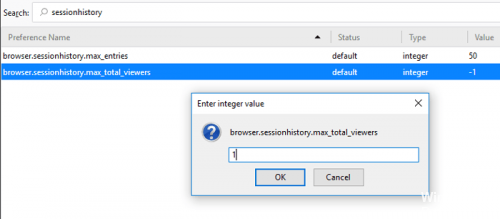
browser.sessionhistory.max_entries määrittää sivujen enimmäismäärän selaimen istuntohistoriassa, ts. niiden URL-osoitteiden enimmäismäärän, joita voidaan selata vain Takaisin / Siirry-painikkeella. Oletusarvo on 50, emme yleensä selaa enempää kuin 5 aiemmin käyneistä sivustoista, eikä oikeastaan tarvitse tallentaa enempää kuin istuntoon, joka voi estää muistin niiden kasvaessa.
1. avaa Firefox
2. kirjoita noin: config Firefox-osoiteriville.
3. paina CTRL-F ja etsi selain.sessionhistory.max_entries.
4. Kaksoisnapsauta 50-arvoa (tai nykyistä arvoa) ja muuta se pienemmäksi, esimerkiksi 5.
5. käynnistä Firefox uudelleen.
Laitteiston kiihdytyksen mahdollistaminen
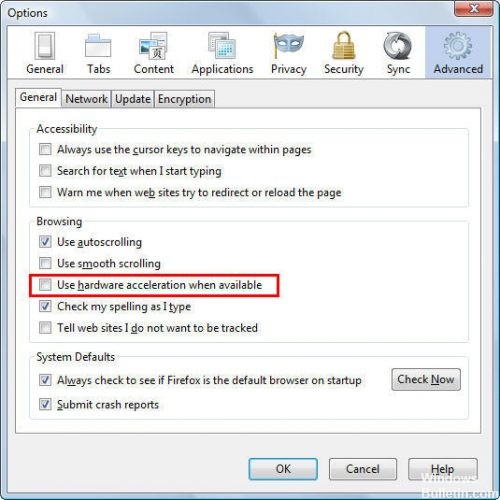
Flash-sisältö vaatii RAM-muistin lataamisen. Kuitenkin, laitteistokiihdytys Firefox-selaimessa voi vähentää muistin latausta, jos järjestelmään on asennettu erillinen näytönohjain. Siksi varmistamme tässä vaiheessa, että Laitteiston nopeutus -toiminto on käytössä.
https://support.mozilla.org/en-US/kb/firefox-uses-too-much-memory-ram
Asiantuntijavinkki: Tämä korjaustyökalu tarkistaa arkistot ja korvaa vioittuneet tai puuttuvat tiedostot, jos mikään näistä tavoista ei ole toiminut. Se toimii hyvin useimmissa tapauksissa, joissa ongelma johtuu järjestelmän korruptiosta. Tämä työkalu myös optimoi järjestelmäsi suorituskyvyn maksimoimiseksi. Sen voi ladata Napsauttamalla tätä

CCNA, Web-kehittäjä, PC-vianmääritys
Olen tietokoneen harrastaja ja harrastava IT-ammattilainen. Minulla on vuosien kokemus tietokoneen ohjelmoinnista, laitteiden vianmäärityksestä ja korjaamisesta. Olen erikoistunut Web-kehitys- ja tietokannan suunnitteluun. Minulla on myös CCNA-sertifiointi verkon suunnitteluun ja vianmääritykseen.